Photoshop 个性的潮流音乐海报
本教材用到的素材比较多,很多素材色调都是非常鲜丽的。符合潮流设计的用色。尤其是人物部分的处理,作者刻意用了很多色彩叠加,能更好的表现人物的个性。
最终效果 
1、用多变套索工具裁出歌手,用于我们的设计。 
 #p# 2、打开背景图,将歌手拖入,调整大小。
#p# 2、打开背景图,将歌手拖入,调整大小。 

3、复制歌手图层(ctrl+j)。  #p# 4、在复制歌手的图层:图像-调整-色相/饱和度(Ctrl+U),参数设置如下图所示。
#p# 4、在复制歌手的图层:图像-调整-色相/饱和度(Ctrl+U),参数设置如下图所示。 
5、稍微移动歌手图层,露出一条白边,制作出矢量图片的效果。 
6、打开下图所示的纹理素材,添加纹理图。 
 #p# 7、纹理图层模式为滤色。
#p# 7、纹理图层模式为滤色。 
8、选择100像素的柔角橡皮擦。 
9、擦去一些白色的部分,留下图案。 
10、复制修整好的纹理图。  #p# 11、编辑-变换-水平翻转。
#p# 11、编辑-变换-水平翻转。 
12、添加装饰器材,用套索工具裁出音箱。 
13、编辑-自由变换(Ctrl+T),调整音箱大小。 
14、装饰器材图层模式为叠加。  #p# 15、复制装饰器材图层。
#p# 15、复制装饰器材图层。 
16、用套索工具裁出录音机,制作步骤与音箱相同。 

17、新建一个层(Ctrl+shift+N)  #p# 18、用笔刷工具涂上你喜欢的颜色,我的颜色如下图:
#p# 18、用笔刷工具涂上你喜欢的颜色,我的颜色如下图: 
19、颜色图层模式为叠加: 
20、在同一颜色图层上,涂上不同的颜色,我的颜色如下图: 
21、编辑-合并图层(Ctrl+E)  #p# 22、复制合并图层。
#p# 22、复制合并图层。 
23、滤镜-模糊-高斯模糊。 
24、半径4.0像素。 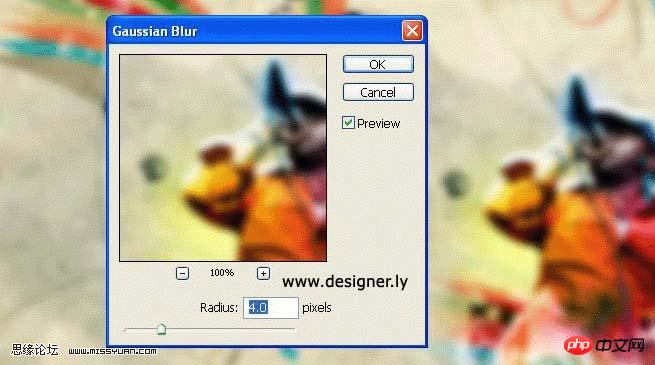
25、图层模式为叠加,最后效果如下图。 


热AI工具

Undresser.AI Undress
人工智能驱动的应用程序,用于创建逼真的裸体照片

AI Clothes Remover
用于从照片中去除衣服的在线人工智能工具。

Undress AI Tool
免费脱衣服图片

Clothoff.io
AI脱衣机

AI Hentai Generator
免费生成ai无尽的。

热门文章

热工具

记事本++7.3.1
好用且免费的代码编辑器

SublimeText3汉化版
中文版,非常好用

禅工作室 13.0.1
功能强大的PHP集成开发环境

Dreamweaver CS6
视觉化网页开发工具

SublimeText3 Mac版
神级代码编辑软件(SublimeText3)
 photoshopcs5序列号永久免费的有哪些
Jul 06, 2023 am 10:00 AM
photoshopcs5序列号永久免费的有哪些
Jul 06, 2023 am 10:00 AM
photoshopcs5序列号永久免费的有:1、1330-1440-1602-3671-9749-7897;2、1330-1191-2998-6712-2520-5424;3、1330-1367-4285-4928-0630-3107;4、1330-1570-9599-9499-8092-8237;5、1330-1028-1662-3206-1688-5114等。
 解决方案:修复 Photoshop 中键盘快捷键无效的问题
Sep 22, 2023 pm 03:17 PM
解决方案:修复 Photoshop 中键盘快捷键无效的问题
Sep 22, 2023 pm 03:17 PM
AdobePhotoshop是数字设计的行业标准,每天都受到在线社区的喜爱和使用。但是,当键盘快捷键卡顿或完全失败时,它会显着降低任何项目或您在Windows11上的整体生产力。无论您是经验丰富的设计师还是只是涉足照片编辑,这些故障都不仅仅是Photoshop和PhotoshopCC中的小麻烦。首先,让我们看看自定义快捷方式或默认快捷方式停止工作的常见原因。为什么我的快捷方式在Photoshop中不起作用?自定义工作区设置:有时,在工作区设置之间调整或切换可能会重置键盘快捷键。粘滞键:此辅助功能
 扫描出来的文件模糊怎么处理
Jan 05, 2021 pm 03:09 PM
扫描出来的文件模糊怎么处理
Jan 05, 2021 pm 03:09 PM
处理方法:1、在ps软件中打开要处理的扫描图片;2、点击顶部工具栏的“滤镜”-“锐化”-“智能锐化”;3、在弹出的窗口中,根据需求选择锐化半径,点击“确定”;4、点击“文件”-“储存为”,另存为一个文件即可。
 photoshop是哪个公司的
Jul 20, 2022 am 11:47 AM
photoshop是哪个公司的
Jul 20, 2022 am 11:47 AM
photoshop是Adobe公司的。Photoshop是由Adobe公司开发和发行的图像处理软件,主要处理以像素所构成的数字图像。Adobe是美国的一家电脑软件,公司总部位于加州的圣何塞,主要从事多媒体制作类软件的开发;其客户包括世界各地的企业、知识工作者、创意人士和设计者、OEM合作伙伴,以及开发人员。
 Adobe Photoshop 官方网页版 AI 生成填充和生成扩展图像工具
Sep 29, 2023 pm 10:13 PM
Adobe Photoshop 官方网页版 AI 生成填充和生成扩展图像工具
Sep 29, 2023 pm 10:13 PM
Adobe的Photoshop网络服务(在线网页版本)现已全面推出。网页版Photoshop即将支持AI生成填充和生成扩展图像工具,这些工具最近已针对桌面版Photoshop发布。这些功能由AdobeFirefly生成式AI模型提供支持,可用于商业用途,并允许用户使用100多种语言的基于文本的描述快速添加、删除或扩展图像,同时匹配原始图像的照明条件和视角。Photoshop网页版还提供了许多桌面版最常用的工具,但重新设计了布局,为Photoshop新用户提供了更“简化”的用户体验。其中包括今年早
 photoshop是哪个公司开发的
Jul 08, 2022 am 11:34 AM
photoshop是哪个公司开发的
Jul 08, 2022 am 11:34 AM
photoshop是Adobe系统公司开发的;photoshop是由“Adobe Systems”开发和发行的图形处理软件,主要处理以像素所构成的数字图像,Adobe系统公司是美国一家跨国电脑软件公司,总部位于加州的圣何塞。
 photoshop使用什么工具来绘制路径
Mar 19, 2021 pm 05:11 PM
photoshop使用什么工具来绘制路径
Mar 19, 2021 pm 05:11 PM
在photoshop中,可以使用“钢笔工具”来绘制路径。钢笔工具是用来创造路径的工具,创造路径后,还可再编辑。钢笔工具属于矢量绘图工具,其优点是可以勾画平滑的曲线,在缩放或者变形之后仍能保持平滑效果。
 华为畅享60系列:卓越续航与精美外观,引领千元机市场风潮
Aug 25, 2023 am 08:41 AM
华为畅享60系列:卓越续航与精美外观,引领千元机市场风潮
Aug 25, 2023 am 08:41 AM
2023年的手机市场中,有许多备受瞩目的千元机。尽管如今高端和旗舰手机备受关注,但千元机在满足大众普遍需求方面仍然非常重要。随着开学季的临近,许多学生都在询问,在众多千元机中,哪款才是最值得购买的选择。经过全面考量,我们毫不犹豫地向大家推荐华为畅享60系列手机根据小编的了解,在华为庞大的产品家族中,畅享系列一直被定位为价格较低的产品线。然而,低价并不意味着华为会在产品质量上有所妥协。相反地,华为在畅享60系列中融入了先进技术和精湛工艺,为用户带来了精致的外观、可靠的品质和出色的日常体验值得一提的






